چگونه یک تجربه کامل مایکروسافت در اندروید ایجاد کنیم
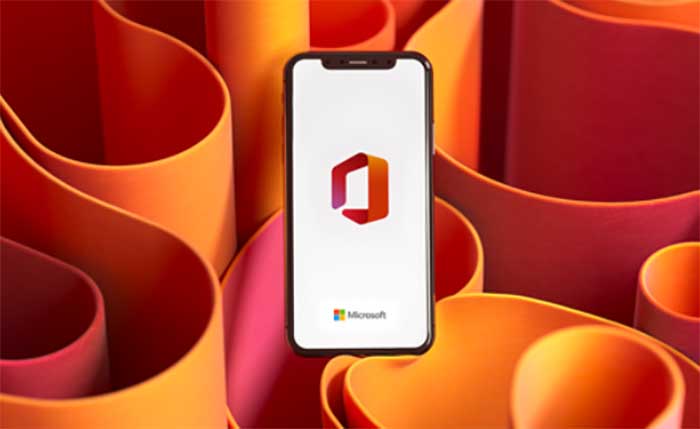
با پلتفرم ویندوز فون مایکروسافت میتوانید یک تجربه فوقالعاده مایکروسافت در دستگاه تلفن همراه خود داشته باشید.
برنامه های آفیس
برنامه های آفیس در روی اندروید پیشرفت بسزایی کرده اند. این روز ها می توانید از Word، Excel و PowerPoint به راحتی بر روی گوشی استفاده کنید و فایل ها را بدون نیاز به تبدیل بر روی تمام دستگاه ها اجرا کنید. این برنامه های پیشرفته تجربه ای مانند تجربه ی دکستاپ به شما می دهند.
(توجه داشته باشید که برای استفاده از همه ویژگیهای برنامهها – و استفاده از آنها برای ویرایش در هر دستگاه تلفن همراه با صفحهنمایش بزرگ، به اشتراک آفیس 365 فعال نیاز دارید.)
همچنین فراموش نکنید که Outlook و OneNote هر دو در اندروید موجود هستند. اگر از هر یک از این برنامهها بر روی دسکتاپ ویندوز خود استفاده میکنید، احتمالاً از داشتن آن در تلفن Android خود قدردانی خواهید کرد.
دستیار (همه جا)
کورتانا بخشی از لانچر اندروید مایکروسافت است، اما لانچر تنها زمانی مرتبط است که در صفحه اصلی واقعی خود هستید. با یک بازدید سریع از تنظیمات دستگاهتان، میتوانید کورتانا را بهعنوان دستیار پیشفرض دستگاهتان تنظیم کنید – و بنابراین از طریق همان دستورات سراسری سیستمی که معمولاً توسط دستیار Google اشغال میشود (مانند فشار دادن و نگهداشتن کلید Home در بسیاری از دستگاههای Android) قابل دسترسی است. .
با باز کردن بخش برنامهها در تنظیمات سیستم خود شروع کنید، سپس به پایین پیمایش کنید تا خطی با عنوان «برنامههای پیشفرض» ببینید. (شاید ابتدا لازم باشد روی خطی با عنوان «پیشرفته» ضربه بزنید تا ظاهر شود.) روی «Assist & Voice input» ضربه بزنید، سپس روی «Assist app» ضربه بزنید و «Microsoft Launcher» را از لیست انتخاب کنید.
و شما آن را دارید: دستیار مجازی مایکروسافت در هر کجا و هر زمان که به آن نیاز داشته باشید در خدمت شما خواهد بود.
آیا می خواهید بدون نصب Microsoft Launcher به طور پیش فرض از کورتانا استفاده کنید؟ مشکلی نیست: فقط برنامه مستقل مایکروسافت کورتانا را نصب کنید. برنامه را باز کنید، وارد سیستم شوید و مراحل را برای راهاندازی آن دنبال کنید – سپس همان مراحلی که در بالا توضیح داده شد را دنبال کنید اما گزینه «Cortana» را بهعنوان گزینه «Assist app» انتخاب کنید.
گوشی جدید سامسونگ گلکسی دارید؟ اگر میخواهید آن دکمه احمقانه Bixby را دوباره نقشهبرداری کنید تا Cortana را بالا بکشد، مطمئن شوید که آخرین نسخه برنامه Bixby را اجرا میکنید (که، به روش معمول سامسونگ، فقط از طریق فروشگاه گلکسی سامسونگ بهروزرسانی میشود – نه معمولی Play Store) و سپس بخش Advanced Features را در تنظیمات سیستم خود باز کنید. گزینه ای با عنوان “Bixby Key” را پیدا کرده و انتخاب کنید و می توانید دکمه ای را برای باز کردن برنامه Cortana هر زمان که فشار داده می شود تنظیم کنید.
احراز هویت
با برنامه Microsoft Authenticator، زندگی خود را کمی آسانتر کنید و اجازه دهید تلفنتان به عنوان کلید رایانه ویندوز 10 شما عمل کند. Authenticator میتواند بهعنوان یک تولیدکننده کد احراز هویت دو مرحلهای معمولی عمل کند، اما همچنین این قابلیت را دارد که به شما اجازه دهد رمز عبور مایکروسافت خود را به طور کامل وارد نکنید و در عوض با باز کردن قفل تلفن و تأیید یک اعلان، دسترسی به رایانه خود را مجاز کنید.

سایر شانس ها و پایان ها
برنامهها و رویههای بالا مهمترین بخشهای پازل مایکروسافت-اندروید هستند، اما مایکروسافت چندین پیشنهاد قابل توجه دیگر دارد که ممکن است ارزش زمان شما را داشته باشد:
اگر می خواهید اسناد فیزیکی را اسکن کنید یا از تخته های وایتبرد عکس بگیرید مایکروسافت لنز می تواند به شما کمک کند. مایکروسافت لنز بعد از عکس برداری قابلیت برش عکس ها و یا تبدیل آنها به فایل ورد یا پی دی اف را دارد می تواند آن ها در OneNote یا OneDrive یا حتی فقط در حافظه محلی خود دستگاه شما ذخیره کند.
مایکروسافت یک اپلیشکن جدید به نام مایکروسافت لنز را ارائه کرده است که قابلیت تبدیل عکس به نوشته را دارد. کافی است این اپ را بر روی گوشی یا تبلت خود نصب کنید و سپس دوربین گوشی را بر روی یک نوشته گرفته و Cptuer را لمس کنید. بهتر است هنگام عکاسی دستتان نلرزد و اگر نور کم بود می توانید فلش گوشی را روشن کنید. پس از پایان عکاسی و ویرایش هاش مقدماتی Done را فشار دهید تا عکس ذخیره شود. شما می توانید این عکس را به صورت پی دی اف یا پاورپوینت یا یک فایل ورد ذخیره کنید. حتی می توانید با قابلیت Whiteboard از تابلو کلاس عکس های واضح تر بگیرید و آن ها را به اشتراک بگذارید. درحالی که نسخه ویندوز این اپ بیش از 45 زبان را پشتیبانی را می کند ممکن است در آینده نزدیک این اپلیکشن از فارسی نیز پشتیبانی کند درحال حاضر تجربه استفاده آن برای متون فارسی رضایت بخش نیست.
این بهترین برنامه همه کاره در اندروید نیست، اما Microsoft To-Do مزیت منحصربهفرد همگامسازی با بقیه اکوسیستم مایکروسافت – از جمله برنامه به همین نام در ویندوز 10 را دارد.
یکی از بهترین صفحه کلید های موجود SwiftKey در سال 2016 تحت نطر ماکروسافت تولید شد که تجربه ی عالی برای برای مترجم و تبدیل صوت به نوشتار دارد.
آیا می خواهید بدون تکیه بر گوگل زبان ها را ترجمه کنید؟ مترجم مایکروسافت ایستاده است و منتظر است تا به شما کمک کند.
آخرین اما نه کماهمیت، اگر واقعاً با مایکروسافت کار میکنید، برنامه جستجوی مایکروسافت بینگ مطمئن میشود که مایکروسافت برای جستجوی کامل یا اخبار یا حتی جستجوی بارکد همیشه با یک ضربه انجام می پذیرد.






